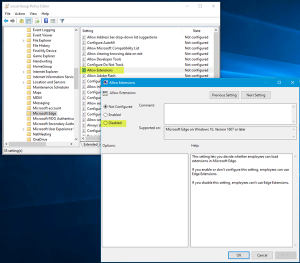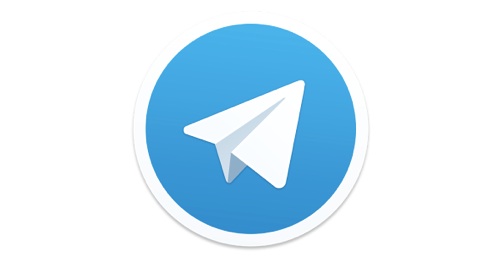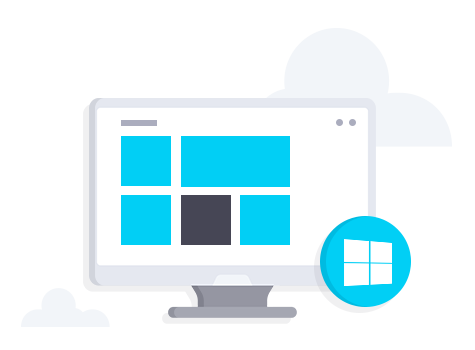غیرفعال سازی نصب خودکار افزونه در مرورگر Edge. شرکت ماکروسافت در نسخههای جدید ویندوز، از IE به یک مرورگر جدید مهاجرت کرده که در آن امکان افزودن Extension یا افزونه وجود دارد. ولی بارها پیش آمده که یک نرمافزار نصب کردهایم و پس از باز کردن مرورگر Edge متوجه شدیم که نرمافزار مربوطه بر روی این مرورگر یک افزونه بدون هیچ سوال و اجازهای نصب کرده است. در این مطلب با روش Group Policy به شما آموزش غیرفعال سازی این قابلیت به صورت قدم به قدم آموزش داده میشود.
دقت نمایید در هر دو روش زیر تغییرات در حد سیستم است و در صورتی که وارد به مباحث Group Policy و Registry نیستید دست به این تغییرات نزنید چون ممکن است با یک تغییر نادرست کل سیستم شما به خطر بیفتد.
.
روش Group Policy
برای این کار ابتدا Group Policy ویندوز را باز نمایید. برای این کار کافیست در Start خود عبارت gpedit.msc را تایپ نمایید و آن را اجرا نمایید. (همچنین میتوانید در Run نیز این عبارت را نوشته و اجرا نمایید)
پس از باز شدن Group Policy ویندوز به آدرس زیر بروید:
Computer Configuration > Administrative Templates > Windows Components > Microsoft Edge
همانند تصویر زیر در پوشهی Microsoft Edge یک گزینه با عنوان Allow Extensions وجود دارد، روی آن دابل کلیک کرده و در پنجره باز شده روی Disabled تیک زده و OK نمایید:
پس از یک بار Restart سیستم این مشکل رفع میگردد.
غیرفعال سازی نصب خودکار افزونه در مرورگر Edge
.
روش Registry
همچنین یک روش Registry هم وجود دارد که برای این کار میتوانید در رجیستری به آدرس زیر بروید:
Computer\HKEY_LOCAL_MACHINE\SOFTWARE\Policies\Microsoft
یک کلید (Key) جدید با نام MicrosoftEdge در آن درست کرده و در این کلید یک کلید جدید دیگر با نام Extensions ساخته و در داخل این مسیر یک DWORD 32bit با نام ExtensionsEnabled درست کرده و مقدار 0 به آن بدهید. با یک Restart مشکل نصب خودکار افزونه در داخل مرورگر Edge رفع خواهد شد.
.